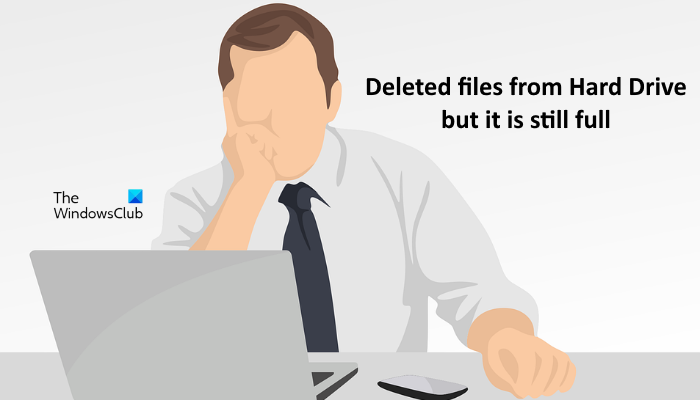Joillakin käyttäjillä on tallennusongelmia Windows 11/10-laitteissaan. Heidän mukaansa he ovat poistaneet tiedostoja kiintolevyltä, mutta se on edelleen täynnä. Useimmat kärsineistä käyttäjistä ovat kohdanneet tämän ongelman C-asemassaan. Jos kiintolevytila on täynnä jopa tiedostojen poistamisen jälkeen, tässä artikkelissa kuvatut ratkaisut voivat auttaa sinua korjaamaan ongelman.
Tiedot poistettiin kiintolevyltä, mutta se on edelleen täynnä
Käyttäjien palautteen mukaan ongelma esiintyy enimmäkseen C-asemassa. Saatat kuitenkin kohdata tällaisen ongelman missä tahansa tietokoneesi kiintolevyosiossa. Alla luetellut ratkaisut voivat auttaa sinua korjaamaan ongelman.
Käytä Levyn uudelleenjärjestäminen-apuohjelman komentoriviversiota siivoamiseen.Poista järjestelmän palauttaminen käytöstä Poista horrostila Lopeta Windows Search Indexing Käytä ilmaista ohjelmistoa kiintolevyltä enemmän tilaa vievien tiedostojen tunnistamiseen Poista Rollback RX ohjelmistoSuorita WinSxS-kansion puhdistus
Katsotaanpa kaikkia näitä ratkaisuja yksityiskohtaisesti.
1] Puhdista lisää Levyn uudelleenjärjestäminen-apuohjelman komentoriviversiolla
Windows tallentaa kopion aiemmasta Windowsista versiot Windows.old-kansiossa uudempaan versioon päivityksen jälkeen. Ajan myötä WIndows.old-kansion koko kasvaa, mikä kuluttaa C-aseman vapaata tilaa. Windows.old-kansio on hyödyllinen, jos haluat siirtyä Windows-käyttöjärjestelmän aiempaan versioon. Mutta jos et halua tehdä niin, voit poistaa sen sisältämät tiedostot.
Oikea tapa poistaa Windows.old-kansiossa olevat tiedostot on käyttää Levyn uudelleenjärjestäminen-apuohjelmaa. Saman vaiheet on kirjoitettu alla:
Napsauta Windows-hakua ja kirjoita Levyn uudelleenjärjestäminen.Valitse Levyn uudelleenjärjestäminen-sovellus hakutuloksista. Kun Levyn uudelleenjärjestäminen-apuohjelma tulee näkyviin, valitse C-asema avattavasta valikosta. Napsauta vasemmassa alakulmassa olevaa Puhdista järjestelmätiedostot-painiketta. Windows pyytää sinua valitsemaan aseman. Valitse C-asema ja napsauta OK. Sen jälkeen Windows kestää jonkin aikaa tarkistaa järjestelmätiedostot. Valitse Edelliset Windows-asennukset ja napsauta sitten OK.
Tämän lisäksi voi aktivoida joitain muita puhdistusvaihtoehtoja.
Levyn puhdistustyökalun tai Cleanmgr.exe-ohjelman komentoriviversio tarjoaa lisää puhdistusvaihtoehtoja, jos käytät sageset-ja sagerun-argumentteja.
2] Poista järjestelmän palautus käytöstä
Järjestelmän palauttaminen on ominaisuus Windows 11/10-käyttöjärjestelmistä, joka luo tilannekuvan järjestelmätiedostoistasi ja Windowsin rekisteristä ja tallentaa ne palautuspisteinä. Jos otat järjestelmän palautuksen käyttöön, Windows luo järjestelmän palautuspisteet automaattisesti. Tämä vie C-aseman tilaa. Kun poistat järjestelmän palautuksen käytöstä, kaikki nykyiset järjestelmän palautuspisteet poistetaan ja uusia järjestelmän palautuspisteitä ei luoda ennen kuin otat tämän ominaisuuden uudelleen käyttöön.
Järjestelmän palauttamisen poistaminen käytöstä on seuraavasti:
Napsauta Windows-hakua ja kirjoita Luo palautuspiste. vahva>. Valitse hakutuloksista Luo palautuspiste-vaihtoehto. Tämä avaa Järjestelmän ominaisuudet-ikkunan. Varmista, että olet Järjestelmän suojaus-välilehdessä. Valitse C-asema ja napsauta Määritä-painiketta..Valitse Poista järjestelmän suojaus käytöstä. Napsauta Käytä. Napsauta vahvistusruudussa Kyllä. Napsauta nyt OK.
Yllä oleva prosessi vapauttaa hieman tilaa C-asemassasi. Nyt voit ottaa järjestelmän palautuksen takaisin käyttöön ja määrittää järjestelmän palautuspisteiden enimmäiskäytön. Sen jälkeen Windows poistaa vanhemmat järjestelmän palautuspisteet luodessaan uusia. Voit tehdä tämän noudattamalla edellä kirjoitettuja neljää ensimmäistä vaihetta ja ottamalla sitten järjestelmän suojauksen käyttöön. Säädä sen jälkeen liukusäädintä asettaaksesi enimmäistilan järjestelmän palautuspisteiden tallentamiseen.
Lue: Onko kovalevy täynnä? Kuinka löytää suurimmat tiedostot Windowsista?
3] Poista horrostila käytöstä
Hyberfil.sys on piilotettu tiedosto Windows-käyttöjärjestelmässä. Jos otat horrostilan käyttöön tietokoneessasi, Windows luo tämän tiedoston ja tallentaa siihen tiedot, kun järjestelmä siirtyy horrostilaan. Kun käynnistät tietokoneen, Lepotila-ominaisuus auttaa sinua jatkamaan työtäsi siitä, mihin viimeksi jäit. Ajan myötä Hiberfil.sys-tiedoston koko kasvaa, mikä kuluttaa C-aseman vapaata tilaa. Lepotila-ominaisuuden poistaminen käytöstä voi auttaa vapauttamaan tilaa C-asemalta.
4] Lopeta Windows Search Indexing
Windows Search Index vaatii tallennustilaa järjestelmässäsi indeksoitujen tiedostojen säilyttämiseksi.. Koska sinulla on jo vähemmän tilaa C-asemassasi, sinun tulee poistaa Windows Search Indexing käytöstä.
5] Tunnista kiintolevyltä enemmän tilaa vievät tiedostot ilmaisilla ohjelmistoilla
TreeSize ja WinDirStat ovat kaksi ilmaista ohjelmistoa, jotka analysoivat kaikkien kiintolevyosioiden tallennustilan ja näyttävät sinulle sen yksityiskohtaiset tilastot. Asenna mikä tahansa näistä ohjelmistoista, jotta tiedät, mikä vie enemmän tilaa kiintolevyltäsi. Nyt voit poistaa tiedostot, jotka eivät ole sinulle tärkeitä.
6] Poista Rollback RX-ohjelmiston asennus
Rollback RX-ohjelmisto on vaihtoehto Windowsin sisäänrakennetulle järjestelmän palautusominaisuudesta. Se luo tilannekuvia järjestelmästäsi ja tallentaa ne kiintolevyllesi. Nämä tilannekuvat auttavat sinua palauttamaan järjestelmän, jos ongelmia ilmenee. Joidenkin käyttäjien mukaan se ei poista aiempia tilannekuvia, joiden vuoksi levytila oli loppumassa. Rollback RX-ohjelmiston asennuksen poistaminen oli myös poistanut sen luomat piilotetut tiedostot, mikä myös vapauttanut tilaa niiden kiintolevyltä.
Jos olet asentanut myös tämän ohjelmiston, poista se vapauttaaksesi tilaa kiintolevyltäsi. ja käytä Windowsin sisäänrakennettua järjestelmän palautusominaisuutta palautuspisteiden luomiseen.
7] Suorita WinSxS-kansion puhdistus
Suorita WinSxS-kansion siivous vähentääksesi kansion kokoa.
Lue: Kiintolevy täyttyy itsestään automaattisesti ilman syytä
Miksi kiintolevyni on edelleen täynnä tiedostojen poistamisen jälkeen?
Kaikki kiintolevyltä poistamasi menee roskakoriin. Windows tarjoaa käyttäjille toisen mahdollisuuden palauttaa poistetut tiedostot roskakorista. Jos kiintolevylläsi ei näy vapaata tilaa tiedostojen poistamisen jälkeen, tyhjennä roskakori. Sen jälkeen kiintolevylläsi näkyy vapaata tilaa.
Voit myös käyttää ilmaisia ohjelmia, kuten TreeSize, WinDirStat jne., nähdäksesi, mitkä tiedostot vievät eniten tilaa kiintolevyltäsi. voit poistaa ne, jos ne eivät ole tärkeitä.
Lue: Kuinka vapauttaa tilaa Windowsin palautusasemassa.
Miksi C-asemani on täynnä jossa ei ole mitään?
C-asemassa on piilotettuja tiedostoja, jotka vievät tilaa. Järjestelmän palauttaminen, horrostila ja Windows Search Indexer ovat joitakin Windowsin ominaisuuksia, jotka vievät tilaa C-asemassa. Jos olet ottanut nämä ominaisuudet käyttöön, niiden poistaminen käytöstä vapauttaa tilaa C-asemallasi. Järjestelmän palauttaminen on tärkeä ominaisuus, joka tulee ottaa käyttöön jokaisessa Windows-laitteessa, koska sen avulla Windows-käyttäjät voivat palauttaa tietokoneensa, jos ongelmia ilmenee.
Järjestelmän palauttamisen poistaminen käytöstä poistaa myös kaikki Windowsin luomat palautuspisteet, näin ollen se vapauttaa tilaa kiintolevyltäsi. Tämän jälkeen voit ottaa sen uudelleen käyttöön ja asettaa enimmäistallennusrajan palautuspisteiden tallentamiseksi. Tallennusrajan asettamisen jälkeen Windows poistaa aiemmat palautuspisteet uusia luodessaan.
Toivottavasti tämä auttaa.